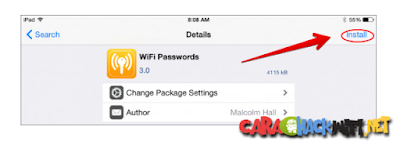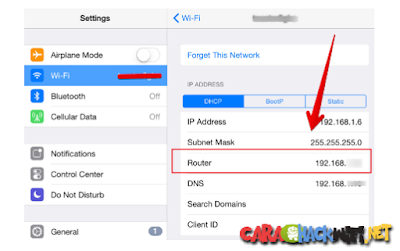Password atau kata sandi wifi memang sangat penting sekali untuk mengamankan suatu jaringan internet, Karena kalau tidak di beri kata sandi sudah tentu akan banyak sekali orang yang akan mengakses jaringan internet yang kita punya. Kata sandi atau password wifi yang sudah kita masukan kedalam smartphone atau PC pada saat mengakses wifi biasanya akan tersimpan secara otomatis di sistem device yang kita gunakan, Tetapi itu tidak berarti kalau nantinya kita bisa melihat password tersebut dengan mudah, Terkadang Kamu mungkin lupa kode akses jaringan dirumah Kamu dan gagal menghubungkan smartphone ke internet. Hal ini pasti akan jadi masalah yang menjengkelkan bukan?
Baca juga: cara melihat password wifi di iphone terbaru
Nah malam ini saya akan kasih tutorial mengenai Bagaimana cara melihat password wifi di iPhone dan iPad di pokok bahasan kali ini saya akan kasih kamu 3 pilihan metode untuk dapat menyelesaikan permasalahan lupa kata sandi atau sekedar ingin berbagi dengan orang yang kebetulan meminta password wifi di rumah kamu.
Baca juga: cara bobol wifi di iphone tanpa jailbreak
a. Cari 'WIFI Password' Pada aplikasi Cydia yang sudah terinstall di iPhone kamu, Aplikasi WIFI Password ini merupakan aplikasi gratis yang digunakan untuk mengetahui kembali password jaringan wifi di iPhone kamu. Oke setelah ketemu Aplikasi nya silahkan kamu download dan install di Smartphone yang kamu punya.
b. Silahkan buka Aplikasi yang sudah kamu download tersebut, Lalu lihat daftar WIFI yang pernah terhubung di iPhone kamu, Disana nanti kamu akan melihat password dari WIFI tersebut.
Baca juga: Cara Paling Mudah Melihat Password WIFI di Windows
Pada tutorial yang kedua ini, Kita tidak memerlukan aplikasi apapun yang perlu kita ketahui adalah ip default dari Router Jaringan WIFI yang kita punya. Silahkan ikuti cara dibawah ini untuk mengetahui ip default dari router yang kita pakai.
a. Buka Pengaturan dan ketuk 'Wi-Fi', Nanti Kamu dapat melihat nama jaringan, ketuk tombol info (i) untuk mendapatkan alamat ip Router. Biasanya ip default dari sebuah router itu adalah 192.168.0.1, 192.168.1.1, 192.168.1.254 (Tergantung dari merk router yang digunakan juga sih) Silahkan cek pada kotak Router yang kamu punya.
Baca juga: cara melihat ip address dan password default router
b. Silahkan Buka Browser safari kamu lalu ketikkan alamat ip Router untuk masuk ke halaman login Router panel.
c. Login dan masuk ke halaman admin routernya lalu silahkan kamu lihat password WIFI nya.
a. Masuk ke Applications / Utilities / Keychain Access, klik 'Password' di menu sebelah kiri untuk melihat jaringan Wi-Fi. Kamu bisa melihat daftar wireless router, klik dua kali pada yang Kamu butuhkan.
b. Informasi rinci tentang router akan muncul, centang kotak centang di sebelah 'Show password'
c. Kemudian jendela pop-out akan meminta Kamu untuk memasukkan nama administrator dan kata sandi, ketik dan tekan 'Allow' untuk melanjutkan.
d. Sekarang kata sandi Wi-Fi akan muncul di kotak teks di sebelah Show Password.
Gimana sudah jelaskan sob? Kalau masih belum silahkan cek video dibawah.
Baca juga: cara melihat password wifi di iphone terbaru
Nah malam ini saya akan kasih tutorial mengenai Bagaimana cara melihat password wifi di iPhone dan iPad di pokok bahasan kali ini saya akan kasih kamu 3 pilihan metode untuk dapat menyelesaikan permasalahan lupa kata sandi atau sekedar ingin berbagi dengan orang yang kebetulan meminta password wifi di rumah kamu.
Baca juga: cara bobol wifi di iphone tanpa jailbreak
#1. Cara Melihat Password Wifi Pada iPhone atau iPad yang sudah di Jailbreak!
Dengan menggunakan iPhone atau iPad yang sudah di Jailbreak, Kamu bisa melakukan banyak hal yang dulunya tidak mungkin karena pembatasan Apple kini menjadi mungkin kamu lakuin. Berikut adalah petunjuk untuk menunjukkan password Wi-Fi yang tersimpan di iPhone dan iPad yang sudah di jailbreak:a. Cari 'WIFI Password' Pada aplikasi Cydia yang sudah terinstall di iPhone kamu, Aplikasi WIFI Password ini merupakan aplikasi gratis yang digunakan untuk mengetahui kembali password jaringan wifi di iPhone kamu. Oke setelah ketemu Aplikasi nya silahkan kamu download dan install di Smartphone yang kamu punya.
b. Silahkan buka Aplikasi yang sudah kamu download tersebut, Lalu lihat daftar WIFI yang pernah terhubung di iPhone kamu, Disana nanti kamu akan melihat password dari WIFI tersebut.
Baca juga: Cara Paling Mudah Melihat Password WIFI di Windows
#2. Cara Melihat Password Wifi Pada iPhone atau iPad Tanpa Jailbreak!
Pada tutorial yang kedua ini, Kita tidak memerlukan aplikasi apapun yang perlu kita ketahui adalah ip default dari Router Jaringan WIFI yang kita punya. Silahkan ikuti cara dibawah ini untuk mengetahui ip default dari router yang kita pakai.a. Buka Pengaturan dan ketuk 'Wi-Fi', Nanti Kamu dapat melihat nama jaringan, ketuk tombol info (i) untuk mendapatkan alamat ip Router. Biasanya ip default dari sebuah router itu adalah 192.168.0.1, 192.168.1.1, 192.168.1.254 (Tergantung dari merk router yang digunakan juga sih) Silahkan cek pada kotak Router yang kamu punya.
Baca juga: cara melihat ip address dan password default router
b. Silahkan Buka Browser safari kamu lalu ketikkan alamat ip Router untuk masuk ke halaman login Router panel.
c. Login dan masuk ke halaman admin routernya lalu silahkan kamu lihat password WIFI nya.
#3. Cara Melihat Password Wifi Pada iPhone atau iPad Menggunakan Keychain.
Jika Kamu menggunakan jaringan yang sama di Mac, Kamu dapat melihat kata sandi di iPhone Wi-Fi dari aplikasi Keychain di komputer.a. Masuk ke Applications / Utilities / Keychain Access, klik 'Password' di menu sebelah kiri untuk melihat jaringan Wi-Fi. Kamu bisa melihat daftar wireless router, klik dua kali pada yang Kamu butuhkan.
b. Informasi rinci tentang router akan muncul, centang kotak centang di sebelah 'Show password'
c. Kemudian jendela pop-out akan meminta Kamu untuk memasukkan nama administrator dan kata sandi, ketik dan tekan 'Allow' untuk melanjutkan.
d. Sekarang kata sandi Wi-Fi akan muncul di kotak teks di sebelah Show Password.
Gimana sudah jelaskan sob? Kalau masih belum silahkan cek video dibawah.
Video tutorial untuk melihat password wifi di iPhone dan iPad.
Baca juga:
Advertisement